管理课程注册
自行注册
如果系统管理员启用了自助注册功能,您就可以允许学生自助注册课程。
在浏览器中,复制课程内部的任何 URL。
在 Learn 中以链接形式发送给希望注册课程的用户。
链接接收人选择链接后,将进入自助注册页面。在此处,学生可以通过选择提交来加入课程。如果链接是在 Learn 之外发送的,则接收人必须登录 Learn。
如果系统管理员要求提供访问代码,请将此代码与URL 链接一起发送。学生需要先输入访问代码,然后才能选择提交。
注意
管理员必须为课程选择自行注册选项,然后教师才能共享课程 URL。管理员也可以选择“需要访问代码才能注册”选项。
管理和注册用户
在“名册”页面上,访问人员的菜单。选择编辑成员信息以打开成员信息面板。您可以更改任何人的角色、拒绝访问您的课程或从课程中删除人员。您的机构控制您可以执行的操作。
在该面板中,您也可以更新您的个人信息。您的更改将反映在您的个人资料以及整个系统中。学生可以采用相同的方式编辑他们的信息。
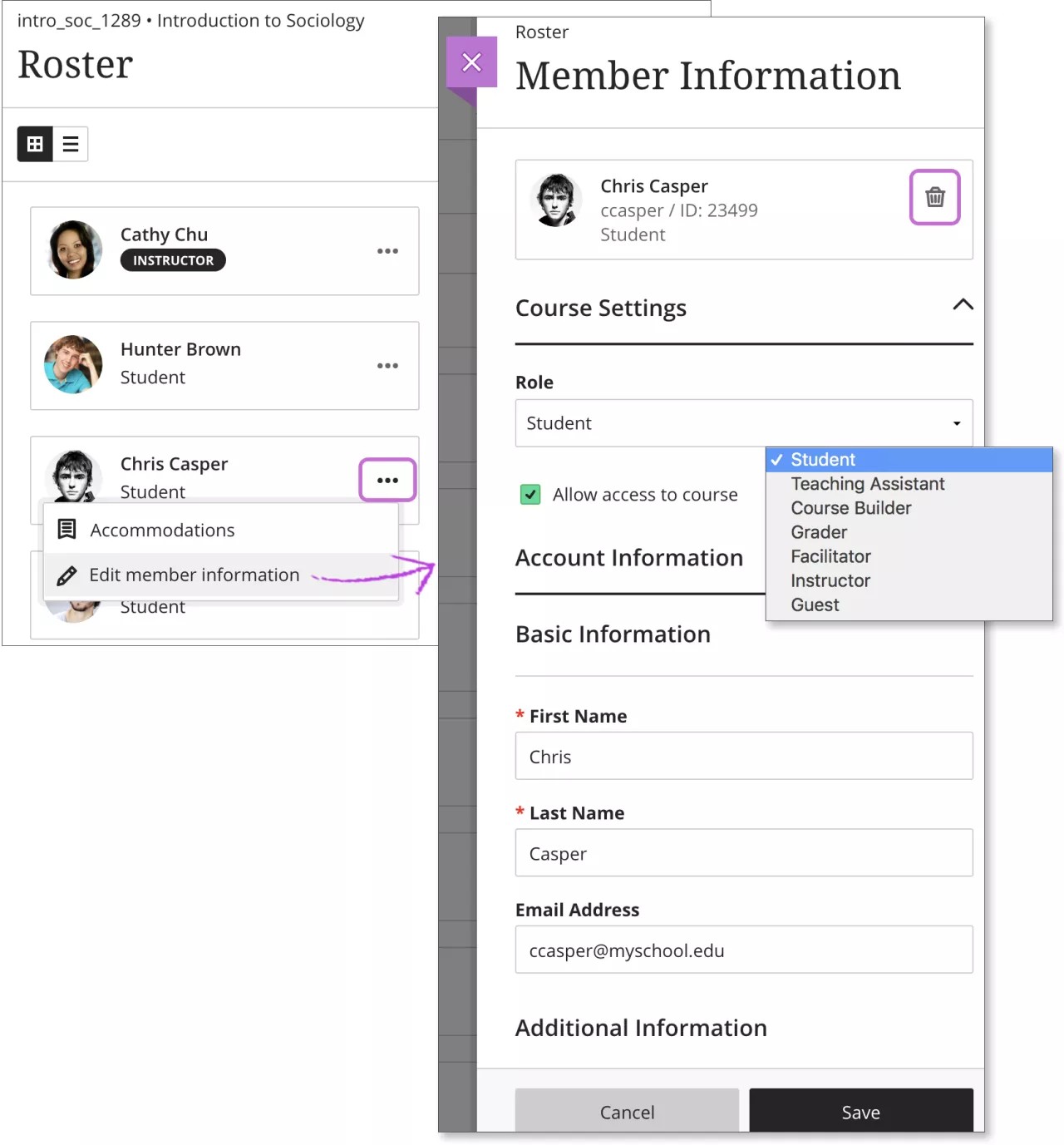
更改角色。更改人员的角色时,如果您在成绩视图中,则该人员将在花名册列表中改变位置。角色按以下顺序显示:教师、助教、评分者、课程构建者和学生。在可评分项目视图中,所有成员按字母顺序显示。
拒绝访问。清除允许访问课程复选标记可拒绝访问课程但保留人员的课程记录和活动。该花名册指明人员的状态,并显示带有对角线的灰色个人资料图片。此人不再在“课程”页面上看到您的课程。
注意
管理员在系统级别将用户设置为不可用,这不同于您从花名册中拒绝用户访问您的课程。在系统级别不可用的用户无法登录到系统。
删除人员。选择删除成员从您的课程中删除人员。此操作也会删除与人员关联的所有数据和成绩。您将看到一个弹出确认窗口。要保留数据,您可以改为取消并拒绝人员访问您的课程。
重要
只有系统管理员才能删除教师或设置为充当教师的自定义课程角色。
注册人员
如果您的机构允许,您可以在课程中注册人员。选择名册顶部的加号按钮以打开注册人员面板。
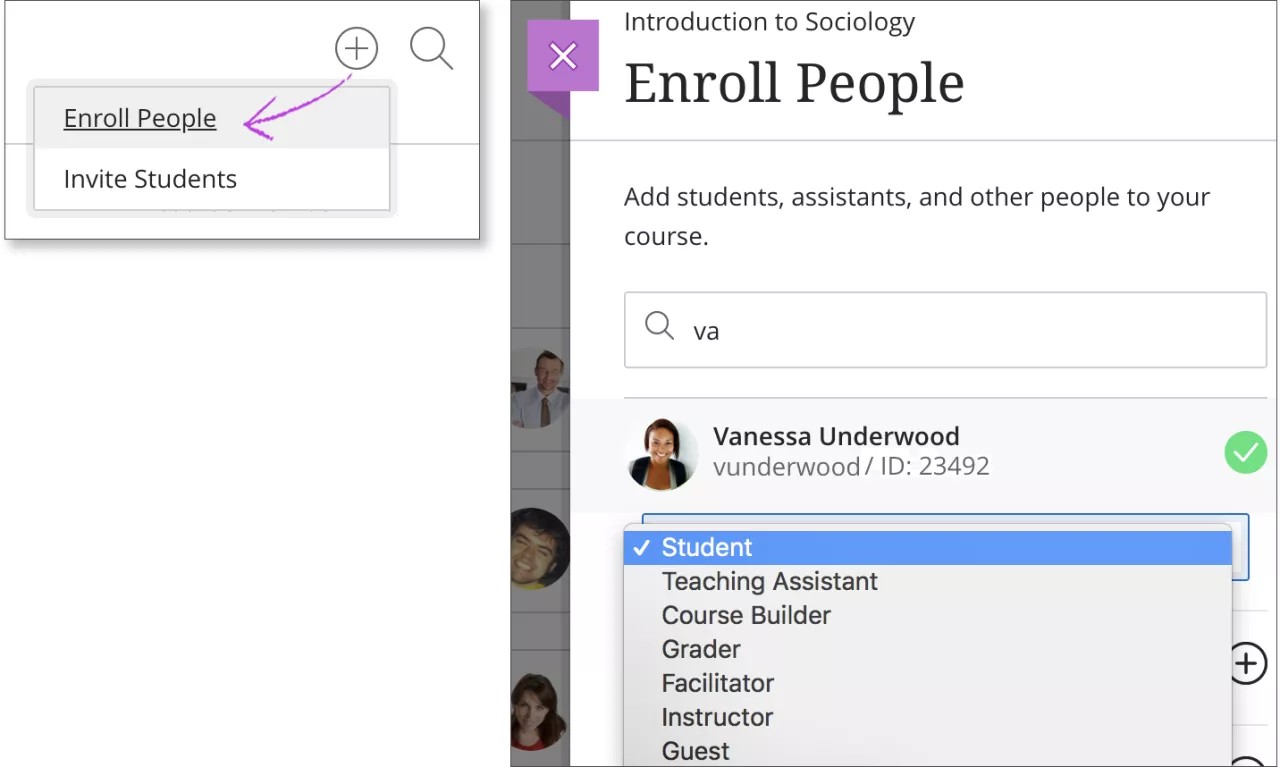
在搜索框中,输入姓名、用户名或至少两个字母,以显示匹配项的列表。已在您的课程中注册的人员不会出现在搜索结果中。
选择一个或多个人员。他们将立即出现在花名册列表中。要撤消选择,请再次选择人员的姓名。
为每个选定的人员选择一个角色。
选择保存。面板将关闭。在花名册底部将显示一条消息,其中列出了您添加的人员的姓名。
在系统级别不可用的用户无法在课程中注册,也不会显示在搜索结果中。
观看有关 Grant 学生 Accommodations 的视频
以下解说视频以视觉和听觉的方式介绍了本页中包含的部分信息。有关视频内容的详细描述,请在 Vimeo 上打开视频,导航至更多操作,然后选择打开文字转录。
优待
您可以为各个学生设置优待并免除要求,例如,评估到期日期或时间限制。使用优待帮助学生顺利学习课程,即使他们可能很难满足某些要求也是如此。
在“花名册”页面上,打开学生的菜单并选择优待。
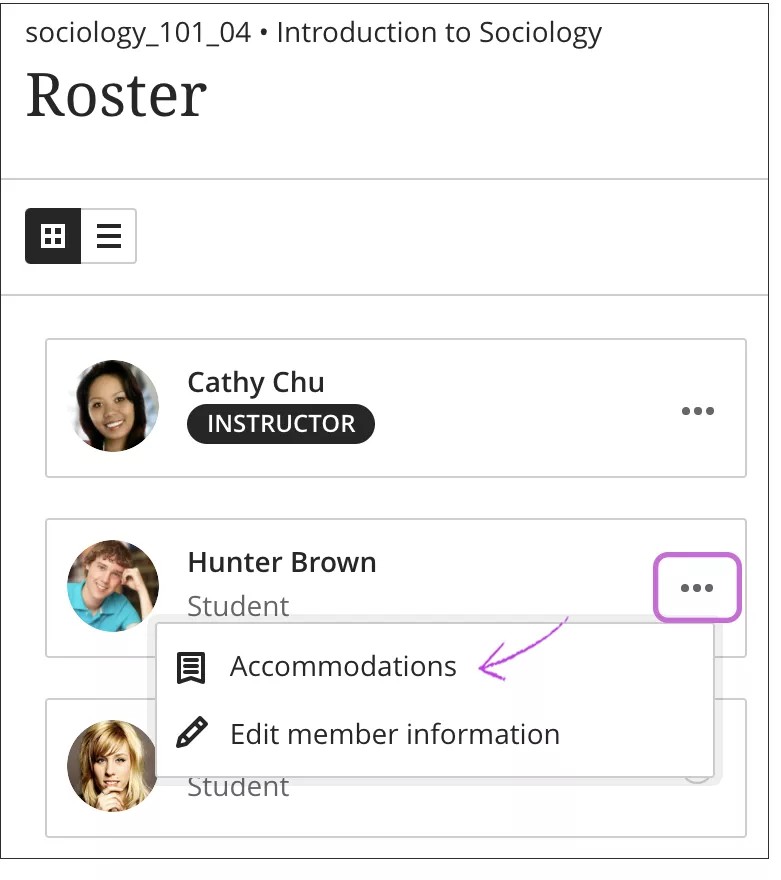
在面板中,为此学生选择优待:
到期日期住宿:拥有这种住宿的学生将永远不会被标记为迟到。
时间限制住宿:有时间限制住宿的学生在定时评估期间有更多时间完成作业。选择此优待后,请选择额外时间的数值:
+ 50% 加时赛
+ 100% 加时赛
无限时间
具有无限制的时间优待的学生将不会看到评估的时间限制,因此可以减少课程作业相关的压力或焦虑。